关注职场办公,分享实用干货,洞察科技资讯,这里是「职场科技范」。
工作生活中,我们经常会用到电脑,当需要截图的时候,很多人不知道怎么操作。今天就来给大家盘点一下,电脑截图常用的7种方法,看看你都知道哪些?

01 电脑全屏截图
看看电脑键盘的右上方,是不是有个【PrintScreenSysRq】,它是电脑自带的截图键。
当我们需要对电脑全屏截图时,只需按下这个键,就可以把屏幕上所显示的画面,全部截取下来,然后粘贴到Word保存,不连网也可以使用哦。
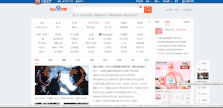
02 当前窗口截图
学会了上面的全屏截图,当然也有单个窗口的截图方式,使用【Alt PrintScreenSysRq】组合键,就可以将当前窗口给截取下来了。
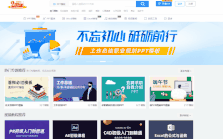
03 不规则截图
平时我们截图的样式都是矩形,其实电脑还能不规则截图,只需按组合键【Win Shift S】,就能实现任意区域、任意形状截图,而且这个截图的清晰度还很高。
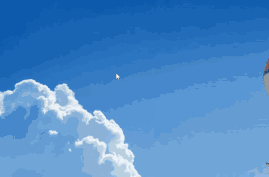
04 办公软件截图
我们常用的办公软件迅捷屏幕录像工具】,功能非常全面,有鼠标点击效果、彩色拖尾,还有画面工具,支持原画录制,还能开启摄像头录像。
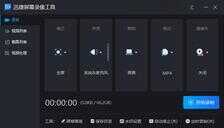
当我们在录制游戏的时候,遇到精彩画面,想要截图保存,直接按下快捷键【Alt F4】,进行屏幕截图,不会干扰录屏效果,相当贴心!
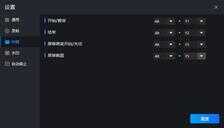
电脑怎么截图?教你常用的7种方法,还可以不规则截图,希望可以帮到大家。








